pdf转成jpg图片格式怎么转?教你4种转换方法
pdf转成jpg图片格式怎么转?在日常工作和生活中,我们经常会遇到需要将PDF文件转换为JPG图片格式的情况,无论是为了便于分享、编辑还是其他用途。然而,很多人对于如何进行这种转换并不清楚。本文将详细介绍四种PDF转JPG的方法,帮助大家轻松完成转换。

方法一:使用虚拟打印机进行转换
Windows系统自带的虚拟打印机功能可以轻松将PDF文件转换为JPG图片格式,虚拟打印机具有较高的转换准确度和保留原始文件质量的特点,使得转换后的图片格式文件更清晰、高质量。
以下是使用虚拟打印机的基本步骤:
1.打开需要转换的PDF文件,在打印选项中选择“Microsoft Print to PDF”。
2.在打印设置中,选择【另存为】,并选择输出格式为JPG。点击【打印】按钮,等待转换完成。转换完成后,可以在指定的文件夹中找到转换后的JPG图片。
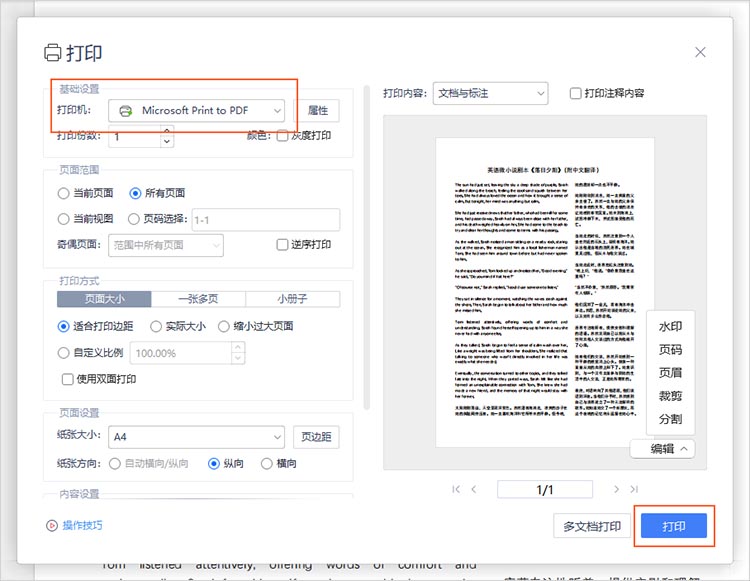
注:虚拟打印机通常会将整个PDF文件转换为一个JPG图片,而不是按页面分割成多个图片。因此,如果PDF文件包含多页内容,可能需要使用其他方法进行转换。
方法二:使用专业的PDF转换软件
专业的PDF转换软件如Adobe Acrobat、迅捷PDF转换器等,提供了丰富的转换功能,可以将PDF文件轻松转换为JPG图片格式。使用迅捷PDF转换器进行转换后的JPG图片质量高,清晰度好,保留了原始PDF文件的内容和格式,转换结果准确可靠。
以下是使用专业软件的基本步骤:
1.在设备中安装好迅捷PDF转换器,打开后在功能栏中找到【文件转图片】功能,上传需要进行转换的PDF文件。
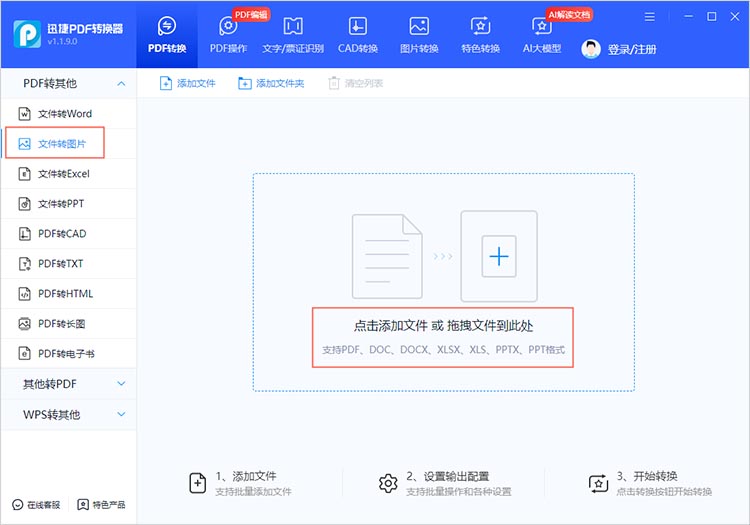
2.软件支持批量转换,可同时上传多个PDF文件进行转换。文件上传完成后,根据自身的实际需求选择合适的转换参数,这里我们需要将【输出图片格式】设置为JPG。
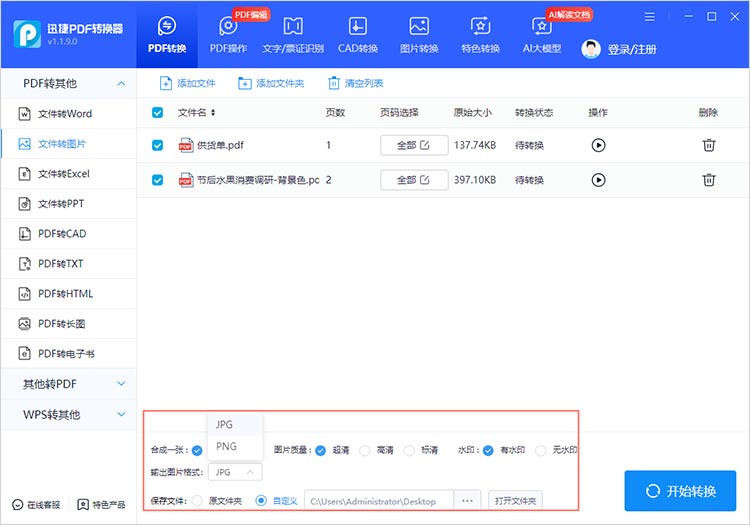
3.完成参数调整后,点击【开始转换】,等待软件完成转换。
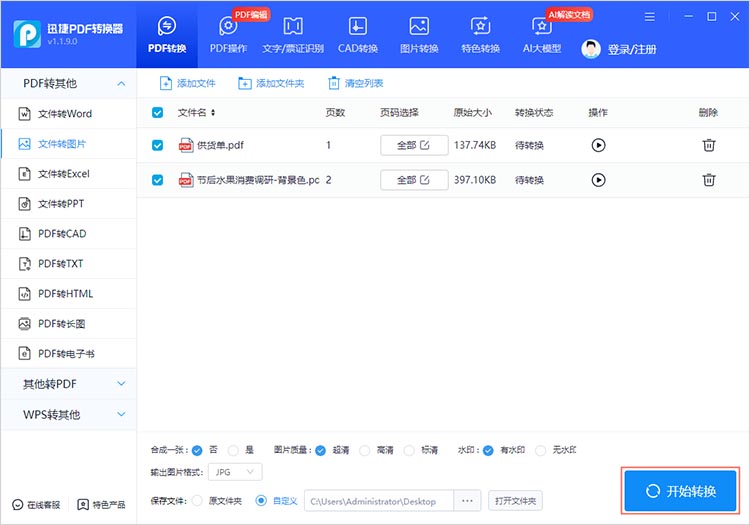
方法三:使用在线PDF转换工具
除了专业软件外,还有许多在线PDF转换工具可以将PDF文件转换为JPG图片格式。这些工具无需安装,只需在浏览器中打开网页即可使用。
以下是使用在线工具的基本步骤:
1.通过链接(https://app.xunjiepdf.com/pdf2jpg/)打开在线网站,在网站中找到【PDF转JPG】功能。
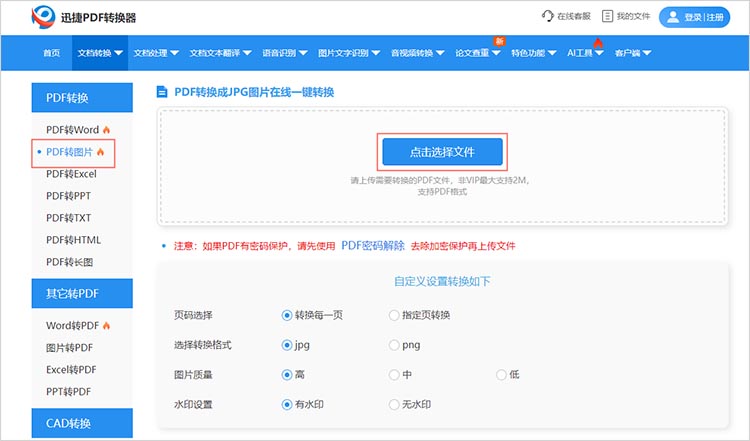
2.上传需要转换的文件,调整自定义设置,点击【开始处理】,耐心等待转换的完成即可。
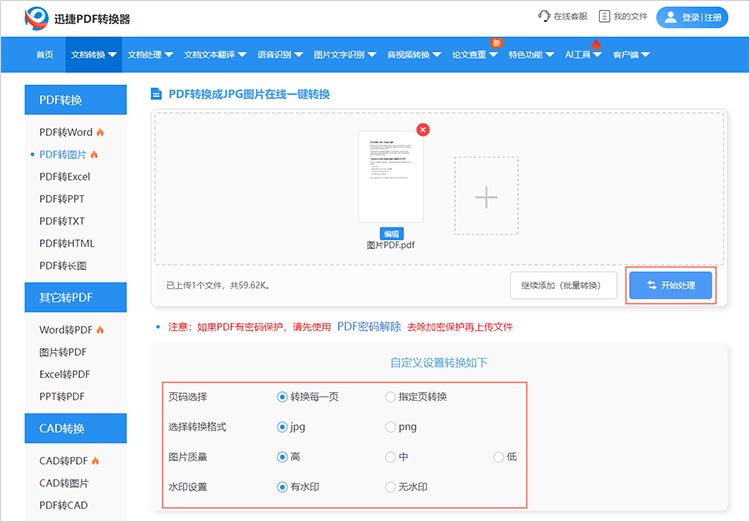
方法四:使用截图工具进行转换
对于简单的PDF文件,我们还可以使用截图工具进行转换。
以下是使用截图工具的基本步骤:
1.打开需要截图的PDF文件。
2.打开截图工具(如Windows系统自带的截图工具或第三方截图软件),截取整个屏幕或者活动窗口的图像,确保覆盖需要转换的PDF页面内容。
3.点击【确认】按钮,将截图保存为JPG格式。
通过以上四种方法,我们可以轻松地将PDF文件转换为JPG图片格式。不论是需要分享、编辑还是其他用途,这些转换方法都能为我们提供清晰、高质量的JPG图片。在选择转换方法时,请根据自己的需求和实际情况进行选择,以便获得更好的转换效果。希望本文介绍的方法能为大家在日常生活和工作中带来便利。
相关文章
pdf文件如何转换成word文档?4种简单方法详解
pdf文件如何转换成word文档?在日常的办公和学习中,PDF文件“不易编辑”的特性给我们带来不少的困扰。当我们急需修改PDF中的文字、提取其中的表格数据或重新排版内容时,将其转换为可编辑的Word文档便成了有效的解决方案。那么,在接下来的内容中,我们将介绍4种实用的PDF转Word方法,帮助大家轻松应对各种需求。
word转pdf有空白页怎么办?推荐4个有效避免的方法
word转pdf有空白页怎么办?在日常工作和学习中,将Word文档转换为PDF格式已成为常见的需求,因为PDF文件具有跨平台兼容性和不可篡改性,非常适合分享和存档。然而,在转换过程中,有时会遇到生成的PDF文件包含不必要的空白页的问题。针对这一困扰,本文将详细介绍四种有效的方法,帮助你避免Word转PDF时出现空白页。
ppt怎么转为pdf?4个快速转换方法
ppt怎么转为pdf?在日常工作和学习中,PPT转PDF的需求十分常见。PPT作为一种常用的演示工具,被广泛应用于商务汇报、学术交流等场合。将PPT文件转换为PDF格式不仅能使文档更加稳定、易于分享,还能有效保护内容不被随意修改。本文将详细介绍四种快速且实用的转换方法,帮助你轻松完成PPT转PDF。无论你是技术小白还是办公达人,都能找到适合自己的方式。
jpg在线转pdf用什么工具?分享4个简单操作方法
日常办公里,想把身份证、合同扫描件、照片等jpg图片整理成pdf文档,方便归档和分享,在线工具不用下载安装,打开浏览器就能用,是最省心的选择。今天就分享几个jpg转pdf的简单方法,新手跟着做就能搞定。
word如何转excel表格形式?3个技巧分享给你
对着word里的销售数据表格犯愁?想把它转成Excel做公式计算,却不知道从哪儿下手?试了几次要么内容错位,要么表格边框消失?搞不定word如何转excel表格形式的小伙伴速速看来,3个简单好操作的转换技巧这就给你,不管是文字表格还是带数据的表格,都能轻松转成excel格式。

 ”
” ”在浏览器中打开。
”在浏览器中打开。

